1、打开Excel,点击功能区的【开发工具】;
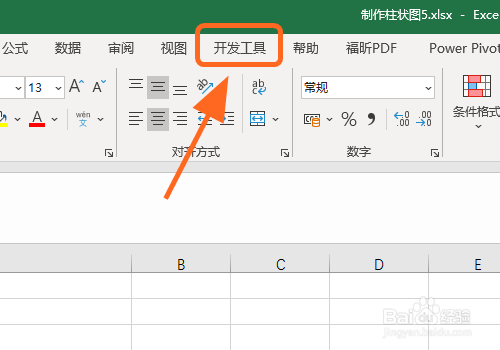
2、进入开发工具,点击【visual basic】功能;
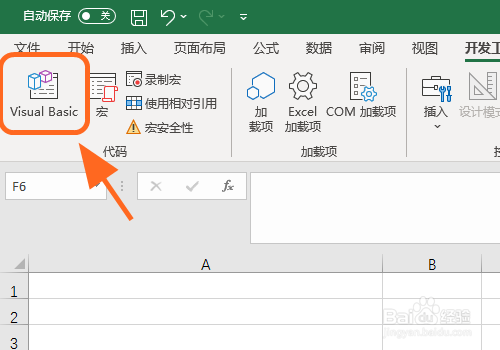
3、进入开发模式页面;
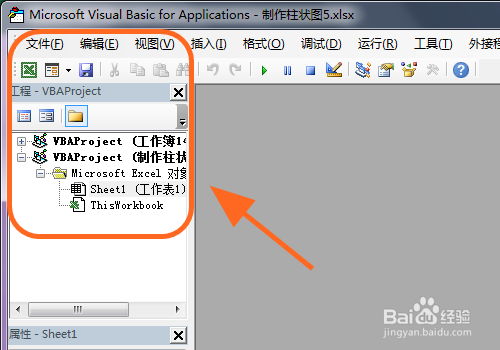
4、右键点击【Microsoft Excel 对象】,并在列表中点击【插入】;
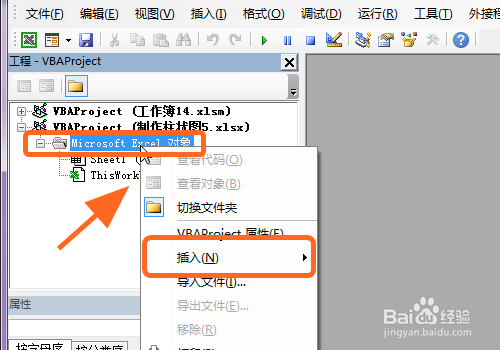
5、在插入的二级选项卡中点击【模块】;

6、弹出模块代码窗口,输入【Function GetActAddress(HlinkCell) Application.Vol锾攒揉敫atile True With HlinkCell.Hyperlinks(1) GetActAddress = IIf(.Address = "", .SubAddress, .Address) End WithEnd Function】,并关闭所有开发窗口;

7、返回Excel页面,在旁边的单元格输入【GetActAddress()】函数,回车获得文字的超链接地址,完成;
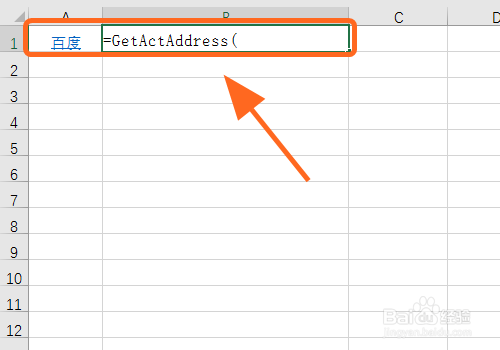
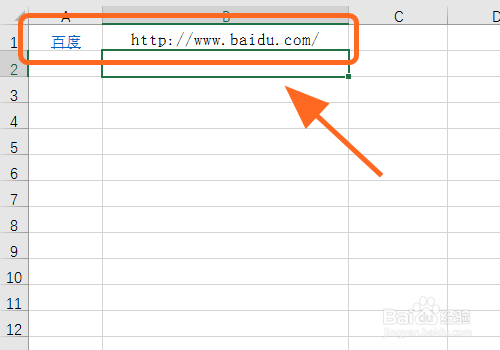
8、以上就是【Excel中怎么批量快速提取单元格文字的超链接地址】的步骤,感谢阅读。